Le traduzioni sono generate tramite traduzione automatica. In caso di conflitto tra il contenuto di una traduzione e la versione originale in Inglese, quest'ultima prevarrà.
Invio del prodotto per la pubblicazione su Marketplace AWS
Utilizzi la procedura di invio del prodotto per rendere i tuoi prodotti disponibili su Marketplace AWS. I prodotti possono essere semplici, ad esempio una singola Amazon Machine Image (AMI) con un'unica struttura di prezzo, o più complicati, con AWS CloudFormation modelli e opzioni di prezzo e piani di pagamento complessi. Definisci la tua offerta di prodotti e la invii tramite il Portale di gestione Marketplace AWS in due modi:
-
Utilizzo della scheda Prodotti: per i prodotti meno complessi, è possibile utilizzare la scheda Prodotti per definire e inviare completamente la richiesta.
-
Utilizzo della scheda Risorse: per i prodotti più complessi e che richiedono una maggiore definizione, si scarica un modulo di caricamento del prodotto (PLF), si aggiungono i dettagli del prodotto e quindi si carica il modulo compilato utilizzando l'opzione di caricamento del file.
Nota
I fornitori di prodotti di dati devono utilizzare la console AWS Data Exchange per pubblicare prodotti. Per ulteriori informazioni, consulta Pubblicazione di un nuovo prodotto nella AWS Data Exchange User Guide.
Ti consigliamo di iniziare utilizzando la scheda Prodotti per determinare quale approccio utilizzare. La tabella seguente elenca le configurazioni e l'approccio utilizzato per inviare la richiesta. La prima colonna è il modello di prezzo del prodotto, mentre le altre tre colonne descrivono come il prodotto viene distribuito al cliente.
| Modello tariffario | Prodotti lanciati utilizzando AMI a nodo singolo | Prodotti lanciati con CloudFormation | Prodotti lanciati come software as a service (SaaS) |
|---|---|---|---|
| Modello di licenza Bring Your Own License (BYOL) | Scheda Prodotti | Scheda Risorse | |
| Gratuito | Scheda Prodotti | Scheda Risorse | |
| Pagato ogni ora | Scheda Prodotti | Scheda Risorse | |
| Pagato ogni ora con pagamento annuale | Scheda Prodotti | Scheda Risorse | |
| Pagato mensilmente | Scheda Prodotti | Scheda Risorse | |
| Ogni ora con mensile | Scheda Risorse | Scheda Risorse | |
| Utilizzo a pagamento (AWS Marketplace Metering Service) | Scheda Prodotti | Scheda Risorse | |
| Prezzi del contratto | Scheda Prodotti | ||
| Abbonamento SaaS | Scheda Prodotti | ||
| Contratto SaaS | Scheda Prodotti | ||
| Eredità SaaS | Scheda Risorse |
Puoi inviare i prodotti singolarmente oppure, se utilizzi un modulo di caricamento dei prodotti, puoi inviare più prodotti o aggiornamenti dei prodotti contemporaneamente. Non puoi utilizzare la scheda Prodotti per inviare più prodotti. Se non ti è chiaro quali prodotti inviare e come inviarli, inizia a utilizzare la scheda Prodotti. In caso di problemi con l'invio degli invii, contatta il team Operativo del Marketplace AWS venditore
Utilizzo della scheda Prodotti
Per accedere alla scheda Prodotti, accedi a Portale di gestione Marketplace AWS. Nella scheda Prodotti, scegli Server, SaaS o Machine learning, a seconda del tipo di prodotto che gestisci.
Viene visualizzata una dashboard per quel tipo di prodotto che mostra i prodotti attuali. Se scegli la scheda Richieste, la dashboard mostra tutte le richieste in sospeso e la cronologia delle richieste completate. Dopo aver iniziato a creare una richiesta di prodotto, puoi salvare i lavori in corso e, se necessario, creare la richiesta in diverse sessioni.
Quando invii la richiesta di prodotto, il Marketplace AWS team la esamina. Puoi monitorare lo stato della tua richiesta nella pagina del prodotto per il tipo di prodotto richiesto. Per i nuovi prodotti, dopo l'approvazione della pubblicazione della richiesta, riceverai un URL di inserzione limitato che potrai utilizzare per visualizzare in anteprima e approvare l'invio. La tua offerta di prodotti non viene pubblicata finché non approvi l'invio.
Quando richiedi un aggiornamento del prodotto, questo viene pubblicato senza che tu debba rivedere e approvare la modifica. Ciò include l'aggiunta o la rimozione di versioni e le modifiche ai metadati.
Puoi monitorare lo stato delle tue richieste nella scheda Richieste. La scheda mostra una delle seguenti opzioni:
-
Bozza: hai avviato il processo di richiesta ma non l'hai inviata.
-
Inviata: la richiesta è stata completata e inviata ed è in fase di revisione.
-
Azione richiesta: il Marketplace AWS team ha esaminato la tua richiesta e necessita di ulteriori informazioni.
-
Approvazione richiesta: il Marketplace AWS team ha creato l'URL limitato dell'inserzione per il tuo prodotto. Devi rivedere e approvare o rifiutare l'URL prima di Marketplace AWS pubblicarlo. Se approvi, lo stato diventa Pubblicazione in sospeso mentre il sito viene pubblicato. Se rifiuti, lo stato torna a Bozza in modo da poter modificare la richiesta.
-
Pubblicazione in sospeso: hai approvato il modello della tua richiesta e Marketplace AWS stai pubblicando il tuo prodotto.
-
Scaduta: hai avviato la procedura di richiesta ma non l'hai completata entro sei mesi, quindi la richiesta è scaduta.
Se hai un messaggio con lo stato Inviato, puoi ritirare l'invio. Se hai una voce con lo stato Bozza, puoi eliminare la richiesta. Questo ti permetterà di ricominciare da capo. Quando elimini una bozza, la voce viene spostata nella scheda Cronologia delle richieste.
Per aggiungere il prodotto nel AWS GovCloud (US) Regione AWS, è necessario disporre di un account attivo AWS GovCloud (Stati Uniti) e soddisfare AWS GovCloud (US) i requisiti, compresi i requisiti di controllo delle esportazioni.
Requisiti relativi al logo dell'azienda e del prodotto
Il logo della tua azienda e il logo dei tuoi prodotti devono essere conformi alle seguenti Marketplace AWS linee guida in modo che l'esperienza dell'utente sia uniforme durante la navigazione Marketplace AWS:
Specifiche del logo del prodotto: l'immagine del logo del prodotto deve avere uno sfondo trasparente o bianco e avere una dimensione compresa tra 120 e 640 pixel, con un rapporto di 1:1 o 2:1 (larghezza).
Specifiche del logo aziendale: l'immagine del logo aziendale deve avere uno sfondo trasparente e avere una dimensione di 220 x 220 pixel, con 10 pixel di imbottitura interna su ciascun lato interno.
Requisiti per l'invio di software riconfezionato a pagamento
Prima di poter inviare un'offerta di software riconfezionato, è necessario soddisfare i seguenti requisiti. In questo caso, il software Repackaged include software open source AMIs o creato da un altro fornitore, ad esempio un'AMI con Windows.
Requisiti
-
Il titolo del prodotto deve indicare il valore aggiunto derivante dal riconfezionamento. Alcuni esempi di titoli di prodotto includono: indurito, con confezioni aggiunte o altro. <Product><Product><Product1><Product2>
-
Il titolo del prodotto non deve contenere nessun'altra lingua che non sia altrimenti supportata dalla documentazione. Ad esempio, il titolo del prodotto non può utilizzare le parole certificato, originale o gratuito a meno che non siano confermate nei dettagli del prodotto forniti dall'utente.
-
La breve descrizione del prodotto deve includere una dichiarazione chiara che riassuma i costi del prodotto. La breve descrizione deve iniziare con la frase Questo prodotto è associato a costi per... . Ad esempio, se un prodotto include costi di assistenza da parte del venditore, la descrizione del prodotto deve indicare: A questo prodotto sono associati i costi per l'assistenza al venditore.
-
Il logo del prodotto deve essere lo stesso del logo dell'azienda utilizzato durante la procedura di registrazione al venditore. Il logo del prodotto può differire dal logo aziendale solo se si utilizza il logo ufficiale del software, per cui è necessario ricevere l'autorizzazione esplicita dal fornitore del software originale. Se si ottiene un'autorizzazione esplicita, è necessario includere un collegamento a tale documentazione nella sezione note della richiesta di modifica o nel campo Inserisci una breve descrizione della pagina Caricamenti di file quando si utilizza il modulo di caricamento del prodotto.
-
Per i prodotti AMI, il nome AMI non deve essere riutilizzato dal prodotto originale. Il nome AMI deve iniziare con il nome del venditore e seguire questo formato: [Nome venditore] [name-given-to-ami].
Se il nome dell'AMI non è conforme alla convenzione di denominazione, è possibile copiare l'AMI dalla AWS console e rinominarlo. Per ulteriori informazioni, consulta Copiare un EC2 AMI Amazon, nella Amazon EC2 User Guide.
Se l'offerta a pagamento riguarda un prodotto software autonomo che non è stato creato dalla tua azienda e al prodotto non è stata aggiunta alcuna proprietà intellettuale, ad esempio il raggruppamento di librerie software aggiuntive o l'aggiunta di configurazioni speciali, oltre ai requisiti precedenti, devi soddisfare anche i seguenti requisiti:
-
Il titolo del prodotto deve includere il nome del venditore (oltre al valore aggiunto, come descritto in precedenza). Il nome del venditore è il nome utilizzato durante la registrazione del venditore. Ad esempio, con l'assistenza di manutenzione fornita da <Product><seller>.
-
La prima riga della descrizione estesa del prodotto deve iniziare con la frase Si tratta di un prodotto software riconfezionato in cui si applicano costi aggiuntivi per... (oppure, se è open source, si tratta di un prodotto software open source riconfezionato in cui si applicano costi aggiuntivi per... ). Quindi, la descrizione estesa deve includere una dichiarazione chiara che riassuma il prezzo pagato, oltre a dettagli aggiuntivi che descrivano tali funzionalità. Ad esempio, la descrizione estesa di un prodotto open source che richiede assistenza aggiuntiva potrebbe iniziare così: Si tratta di un prodotto software open source riconfezionato in cui sono previsti costi aggiuntivi per il supporto con {SLA Details}.
Requisiti per i prodotti con un componente hardware
La vendita di prodotti hardware non è consentita su Marketplace AWS. Se stai inviando un prodotto software che richiede un componente hardware (ad esempio, una scheda SIM, uno smart device, un dispositivo IoT o un sensore), devi soddisfare i seguenti requisiti:
-
Il componente hardware non può essere venduto. Marketplace AWS
-
Il costo del componente hardware non può essere incluso nel prezzo di listino del prodotto.
-
La sezione Panoramica del prodotto dell'offerta deve includere le seguenti dichiarazioni: Qualsiasi hardware che potrebbe essere richiesto con questa offerta deve essere acquistato separatamente. Consulta i dettagli del prodotto per ulteriori informazioni.
CloudFormation-prodotto lanciato (gratuito o a pagamento) o prodotto AMI a pagamento basato sull'utilizzo
Nota
Alcuni modelli di prezzo non richiedono più l'utilizzo del modulo di caricamento del prodotto descritto in questa sezione per pubblicare AMI con CloudFormation i prodotti. Quando crei un'Amazon Machine Image (AMI) o un'AMI nella pagina dei prodotti server
Utilizza un modulo di caricamento dei prodotti (PLF) per inviare i prodotti lanciati Marketplace AWS dai clienti utilizzando modelli. CloudFormation Il PLF è disponibile tramite. Portale di gestione Marketplace AWS
Segui questi passaggi generali per inviare un prodotto:
Scegli un modello di prezzo.
Scarica un modulo di caricamento del prodotto (PLF), un foglio di calcolo Microsoft Excel.
Compila il modulo di caricamento del prodotto.
Segui le istruzioni nel modulo per inviare il prodotto.
Per ulteriori informazioni sul completamento di ogni passaggio, espandi le sezioni nell'ordine elencato.
Devi selezionare un modello di prezzo per il tuo prodotto. Il modello scelto controlla le informazioni sui prezzi che inserisci nel PLF. Per un elenco dei modelli di prezzo supportati, Prezzi dei prodotti AMI per Marketplace AWS consulta questa guida.
-
Avvia il portale Marketplace AWS di gestione
. -
Nella scheda Risorse, nel riquadro a destra, scegli l'AMI singola con collegamento al CloudFormation prodotto
. Il modulo viene visualizzato nel tuo browser.
-
Scegli Scarica file, quindi modifica il file in Excel.
oppure
Se hai Microsoft OneDrive, scegli Modifica una copia. Ciò salva il PLF in OneDrive e puoi modificarlo lì.
Nota
Il foglio di calcolo contiene diversi prodotti di esempio. È necessario eliminarli prima di inviare il modulo.
Per scaricare il modulo
-
Avvia la dashboard del AWS Marketplace e scegli Scarica il modulo di caricamento del prodotto.

Il foglio di calcolo contiene i dati relativi alle versioni precedenti dei tuoi prodotti. Lascia quei dati al loro posto e aggiungi il nuovo prodotto nella riga vuota successiva.
I passaggi seguenti spiegano come compilare un modulo di caricamento del prodotto (PLF). I passaggi si applicano ai prodotti nuovi ed esistenti.
Per compilare il modulo
-
Nelle colonne SKU to Refund and Cancellation Policy, inserisci tutte le informazioni relative al tuo prodotto.
Nota
Nella colonna Istruzioni di accesso al prodotto, devi fornire istruzioni d'uso dettagliate e chiare. Segui i requisiti elencati Creazione di AMI e istruzioni per l'uso dei prodotti in container per Marketplace AWS in questa guida.
-
Nelle colonne Type to Endpoint URL Relative URL, inserisci le informazioni richieste per il tuo AMI.
Importante
Devi condividere la tua AMI con AWS Marketplace. Per farlo, segui i passaggi indicati Invio AMIs a Marketplace AWS in questa guida.
-
La colonna URL del Contratto di licenza con l'utente finale fornisce un collegamento al contratto AWS Marketplace standard. Puoi accettare tale contratto o inserire un link a un EULA che preferisci utilizzare. Se fornisci un link, questo deve consentire ai clienti di scaricare l'EULA, ad esempio un link da un bucket Amazon S3.
Per ulteriori informazioni sul contratto standard, consulta questa guidaUtilizzo di contratti standardizzati in Marketplace AWS.
-
Nelle colonne us-east-1 Disponibilità da rendere disponibile per tutti i tipi di istanze future,
TRUEinserisciFALSEo sotto ciascuna AWS delle regioni che intendi utilizzare.Nota
GovCloud Le regioni hanno requisiti aggiuntivi. Ad esempio, devi possedere un GovCloud account per poter utilizzare una GovCloud regione. Per ulteriori informazioni, consulta la sezione Configurazione, nella Guida AWS GovCloud per l'utente.
-
Nella colonna Tipo di istanza consigliato, accetta il tipo di istanza consigliato o scegline un altro dall'elenco. Assicurati che il tipo di istanza sia disponibile nelle regioni che desideri utilizzare.
Nota
La maggior parte dei clienti accetta il tipo di istanza consigliato.
Devi assicurarti che il tipo di istanza sia disponibile nelle stesse regioni del prodotto.
Nelle colonne tra Tipo di istanza consigliato e Paesi da includere, inserisci
TRUEi tipi di istanza. Questo attiva i tipi di istanza. InserisciFALSEper i tipi rimanenti. Per ulteriori informazioni sui tipi di istanza, vedere https://aws.amazon.com/ec2/instance-types/. -
Nelle colonne Paesi da includere e Paesi da escludere, inserisci il codice del paese a due lettere, ad esempio USA, di tutti i paesi che desideri includere o escludere.
-
Nella colonna Modello di prezzo, inserisci il modello di prezzo per il tuo prodotto.
L'elenco seguente descrive i modelli di prezzo e le eventuali colonne aggiuntive da completare.
-
URL BYOL: inserisci l'URL della licenza. Non è necessario inserire informazioni sui prezzi.
-
Ogni ora: inserisci un prezzo per tutti i tipi di istanza che hai impostato su TRUE. Lascia vuote tutte le altre colonne. Le colonne relative a questo sono quelle da a1.medium Hourly Price a z1d.metal Hourly Price
-
Prezzi annuali orari : compila le colonne elencate nel passaggio precedente, oltre alle colonne che iniziano con a1.medium Annual Price e arrivano a z1d.metal Annual Price. Inserisci un prezzo per tutti i tipi di istanza che hai impostato su TRUE. Puoi lasciare tutte le altre colonne vuote.
Utilizzo: inserire le informazioni relative alle dimensioni di utilizzo nelle colonne da Categoria FCP a Tariffa FCP Dimension24.
-
Contratto: nelle colonne dalla categoria Contratti alla tariffa a 36 mesi di Dimension24, inserisci le informazioni relative alle dimensioni del contratto.
-
Nelle colonne da Security Group Rule 1 a Security Group Rule 12, inserisci le informazioni sul gruppo di sicurezza del tuo prodotto. Segui il
tcp,#,#,0.0.0.0/0formato. Ad esempio, utilizzaretcp,22,22,0.0.0.0/0per SSH etcp,3389,3389,0.0.0.0/0per RDP.-
Nelle colonne Clusters and AWS Resources Topology 1: Title to Clusters and AWS Resources Topology 3: Architecture Diagram URL, inserisci i dati relativi al tuo prodotto. CloudFormation È necessario inserire i seguenti dati:
-
Titolo della topologia: il titolo dell'opzione di distribuzione o evasione degli ordini. Il titolo viene visualizzato nella pagina dei dettagli del prodotto nella sezione Opzioni di evasione degli ordini. Ad esempio:
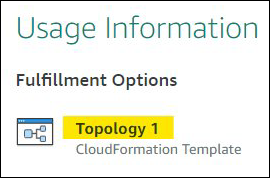
-
Nella colonna Pricing Estimate, inserisci un link al calcolatore AWS
con i tuoi valori. -
Descrizione breve e lunga: inserisci le descrizioni della tua opzione di distribuzione.
-
URL del modello: fornisci un link scaricabile al tuo modello Cloudformation.
-
Diagramma architettonico: fornisci un link scaricabile al tuo diagramma architettonico topologico. CloudFormation Ogni opzione di distribuzione deve avere un diagramma distinto che mostri ciò che viene avviato dallo stack. I diagrammi devono soddisfare i requisiti elencati in. Diagramma architettonico
-
I passaggi seguenti spiegano come inviare un PLF completato.
-
Accedi alla Portale di gestione Marketplace AWS
. Nella scheda Risorse, scegliete Caricamento file.
Nella pagina Caricamenti di file, carica il tuo PLF e gli eventuali CloudFormation modelli. L'uploader di file fornisce un meccanismo di trasferimento sicuro e una cronologia dei file inviati. L'uploader invia automaticamente una notifica a Marketplace AWS, che esamina la tua richiesta per verificarne la conformità alle politiche e alla sicurezza, le vulnerabilità del software e l'usabilità del prodotto. Se il team ha domande o problemi con una richiesta, ti invia un messaggio e-mail.
Aggiornamento del prodotto
Per i prodotti che hai creato utilizzando il modulo di caricamento del prodotto (PLF), puoi utilizzare il PLF anche per apportare modifiche a tali prodotti. Puoi apportare modifiche al PLF originale che hai completato o, se non è disponibile, puoi iniziare con un nuovo PLF. Proprio come nella scheda Prodotti, puoi aggiungere una nuova versione, rimuovere le versioni esistenti e aggiornare prezzi, tipi di istanze, disponibilità regionale e metadati. Per effettuare un aggiornamento, prepari qualsiasi prodotto aggiornato nello stesso modo in cui prepari un nuovo prodotto. Dopo aver preparato l'aggiornamento del prodotto, procedi nel seguente modo:
-
Usa il tuo PLF esistente o avvia il Portale di gestione Marketplace AWS
, e nella scheda Risorse, scegli Caricamento file. In Moduli di caricamento dei prodotti e guide per i venditori, puoi scaricare il PLF per il tuo prodotto. -
Aggiorna il prodotto nel PLF.
-
Nella scheda Risorse Portale di gestione Marketplace AWS
, scegliete Caricamento file. -
Nella pagina Caricamenti di file, carica il tuo PLF aggiornato e gli eventuali CloudFormation modelli. L'uploader di file fornisce un meccanismo di trasferimento sicuro e una cronologia dei file inviati. L'autore del caricamento notifica automaticamente al Marketplace AWS team di iniziare a elaborare la richiesta. Includi una descrizione dell'invio (aggiunta di una nuova versione, modifica del prezzo, modifica dei metadati e così via).
Il prodotto inviato viene esaminato per verificarne la conformità alle politiche e alla sicurezza, le vulnerabilità del software e l'usabilità del prodotto. In caso di domande o problemi con una richiesta, il Marketplace AWS team ti contatterà tramite un messaggio di posta elettronica. Gli aggiornamenti alle pagine dei prodotti esistenti vengono elaborati e rilasciati direttamente senza ulteriori recensioni.
Modifiche e aggiornamenti del prodotto
I venditori possono inviare modifiche ai loro prodotti in qualsiasi momento e verranno elaborate come descritto in precedenza. Tuttavia, alcune modifiche possono essere apportate solo ogni 90 o 120 giorni o quando sono presenti modifiche in sospeso. Gli esempi includono le variazioni di prezzo Regione AWS e/o le modifiche al tipo di istanza. Le modifiche più comuni includono:
-
Nuova versione: nuove versioni del software e implementazione di patch o aggiornamenti. Su tua richiesta, possiamo informare i clienti che hanno sottoscritto i tuoi Marketplace AWS contenuti sulla disponibilità di nuove versioni o inviare istruzioni di aggiornamento per tuo conto.
-
Modifica dei metadati: modifiche alle informazioni sul prodotto (descrizione e istruzioni per l'uso). URLs
-
Modifica del prezzo: modifica dell'importo del prezzo. Una volta completata la richiesta, viene inviata una notifica ai clienti attuali. Una volta inviata la notifica, la modifica del prezzo entrerà in vigore il primo giorno del mese successivo a una finestra di 90 giorni. Ad esempio, se apporti una modifica il 16 marzo, 90 giorni dopo sarebbero approssimativamente il 16 giugno, ma la modifica del prezzo avverrà il primo giorno del mese successivo. La data effettiva della modifica sarebbe il 1° luglio.
-
Modifica del modello di prezzo: modifica del modello di prezzo (ad esempio, Hourly, Free, Hourly_Annual). Non tutte le modifiche al modello di prezzo sono supportate e tutte le richieste di modifica dei modelli devono essere esaminate e approvate dal team. Marketplace AWS Qualsiasi passaggio da un modello gratuito a uno a pagamento ha un impatto significativo sui clienti esistenti. Un'alternativa è proporre un nuovo prodotto con funzionalità aggiuntive e incoraggiare i clienti attuali a migrare.
-
Modifica della regione o dell'istanza: aggiunta o rimozione di tipi o regioni di istanze.
-
Rimozione del prodotto: rimuovi una pagina di prodotto da Marketplace AWS per impedire a nuovi clienti di abbonarsi. Una volta completata la richiesta, viene inviata una notifica ai clienti attuali.
Tempistica e aspettative
Sebbene ci impegniamo a elaborare le richieste il più rapidamente possibile, le richieste possono richiedere più iterazioni e verifiche da parte del venditore e del team. Marketplace AWS Utilizza quanto segue come guida per il tempo necessario per completare il processo:
-
Il tempo totale di richiesta richiede in genere 2-4 settimane di calendario. Le richieste o i prodotti più complessi possono richiedere più tempo, a causa delle numerose iterazioni e modifiche ai metadati e al software del prodotto.
-
Richiediamo una richiesta di prodotto completata e l'AMI almeno 45 giorni prima di qualsiasi evento o rilascio pianificato, in modo da poter dare la priorità alla richiesta di conseguenza.
Se hai domande sulla tua richiesta, contatta il team operativo del Marketplace AWS venditore
Invio AMIs a Marketplace AWS
Tutti i prodotti AMIs creati e inviati Marketplace AWS devono rispettare tutte le politiche del prodotto. Ti suggeriamo di effettuare alcuni controlli finali dell'AMI prima dell'invio:
-
Rimuovi tutte le credenziali utente dal sistema, ad esempio tutte le password predefinite, le chiavi di autorizzazione, le coppie di chiavi, le chiavi di sicurezza o altre credenziali.
-
Assicurati che l'accesso root sia disabilitato o bloccato. Sono consentiti solo account di accesso sudo.
-
Se stai inviando un AMI da distribuire nella AWS GovCloud (US) regione, devi disporre di un GovCloud account AWS attivo e accettare i requisiti AWS, inclusi GovCloud i requisiti
di controllo delle esportazioni applicabili.
Scansione self-service AMI
Marketplace AWS offre la scansione AMI all'interno di Portale di gestione Marketplace AWS. Per i nuovi prodotti, il sistema esegue automaticamente una scansione e fornisce i risultati al momento dell'invio. Per le nuove versioni dei prodotti esistenti, utilizzate la funzione Test «Aggiungi versione» per avviare una scansione. Questo processo si completa in genere in meno di un'ora e fornisce un feedback completo in un'unica e comoda posizione.
Per iniziare a condividere e scansionare la tua AMI con la scansione self-service
-
Vai a. https://aws.amazon.com/marketplace/management/products/server
-
Nella colonna Titolo del prodotto, scegli il prodotto.
-
Nella pagina dei dettagli del prodotto, nella sezione Versioni, scegli Prova «Aggiungi versione».
-
Nella pagina Test «Aggiungi versione», inserisci le informazioni sulla versione e i parametri di convalida richiesti.
-
Scegli Esegui test.
-
Visualizza il risultato della scansione.
Dopo che la scansione del tuo AMI è stata completata con successo, puoi seguire la procedura attuale per inviarlo al team Operations del Marketplace AWS venditore caricando il modulo di caricamento
Per includere il tuo AMI nell'elenco di scansione self-service, l'AMI deve trovarsi nella regione us-east-1 (Virginia settentrionale) ed essere di proprietà del tuo Account Marketplace AWS venditore. Se devi concedere ad altri account l'accesso a Portale di gestione Marketplace AWS, devi registrare tali account come venditori. Per ulteriori informazioni, consulta Procedura di registrazione.
Clonazione AMI e assegnazione del codice prodotto
Dopo l'invio dell'AMI, le Marketplace AWS creazioni clonate AMIs per ogni regione in cui avete indicato che il software dovrebbe essere disponibile. Durante questo processo di clonazione e pubblicazione, Marketplace AWS allega un codice prodotto al file clonato. AMIs Il codice prodotto viene utilizzato sia per controllare l'accesso che per contabilizzare l'utilizzo. Tutti gli invii devono passare attraverso questo processo di clonazione AMI.
Lista di controllo finale
Per evitare ritardi nella pubblicazione del prodotto, utilizza questa lista di controllo prima di inviare la richiesta di prodotto.
Utilizzo del prodotto
-
Pronto per la produzione.
-
Non limita l'utilizzo del prodotto in base al tempo o ad altre restrizioni.
-
Compatibile con l'esperienza di evasione degli ordini con 1 clic.
-
Il software contiene tutto il necessario per utilizzare il prodotto, comprese le applicazioni client.
-
L'utente predefinito utilizza una password casuale. La and/or creazione dell'utente iniziale richiede la verifica che l'acquirente sia autorizzato a utilizzare l'istanza utilizzando un valore univoco per l'istanza, ad esempio l'ID dell'istanza.
Per prodotti gratuiti o a pagamento
-
Non è richiesta alcuna licenza aggiuntiva per utilizzare il prodotto.
-
Il software riconfezionato a pagamento soddisfa i. Marketplace AWS Requisiti per l'invio di software riconfezionato a pagamento
-
L'acquirente non deve fornire informazioni di identificazione personale (ad esempio, un indirizzo e-mail) per utilizzare il prodotto.
Preparazione AMI
-
Utilizza la virtualizzazione della macchina virtuale hardware (HVM) e l'architettura a 64 bit.
-
Non contiene vulnerabilità, malware o virus noti.
-
Gli acquirenti hanno accesso amministrativo all'AMI a livello di sistema operativo.
-
Usa Test 'Aggiungi versione' nel per Portale di gestione Marketplace AWS scansionare la tua AMI.
Per Windows AMIs:
-
Utilizza la versione più recente di
Ec2ConfigService, come descritto in Configurazione di un'Windowsistanza utilizzando il EC2Config servizio nella Amazon EC2 User Guide. -
I
Ec2HandleUserDatapluginEc2SetPasswordEc2WindowsActivate, e sono abilitati, come descritto in Configurazione di un'Windowsistanza utilizzando il EC2Config servizio nella Amazon EC2 User Guide. -
Non sono presenti account guest o utenti di desktop remoto.
Per Linux AMIs
-
L'accesso root è bloccato e disabilitato.
-
Non sono incluse chiavi autorizzate, password predefinite o altre credenziali.
-
Tutti i campi obbligatori sono stati completati.
-
Tutti i valori rientrano nei limiti di caratteri specificati.
-
Tutto viene URLs caricato senza errori.
-
L'immagine del prodotto ha una larghezza di almeno 110 px e un rapporto compreso tra 1:1 e 2:1.
-
Il prezzo è specificato per tutti i tipi di istanze abilitati (per i modelli di prezzo orari, orario_mensile e orario_annuale).
-
Viene specificato il prezzo mensile (per i modelli di prezzo orari_mensili e mensili).
Se hai domande o commenti sulla creazione automatica di AMI, contatta il team Marketplace AWS Operativo del venditore